Le pare-feu & la protection réseau dans Sécurité Windows vous permet d’afficher les status du pare-feu Microsoft Defender et de voir les réseaux auxquels votre appareil est connecté. Vous pouvez activer ou désactiver Microsoft Defender Pare-feu et accéder aux options de pare-feu Microsoft Defender avancées pour les types de réseau suivants :
-
Réseaux avec domaine (espace de travail)
-
Réseaux privés (approuvés)
-
Réseaux publics (non approuvés)
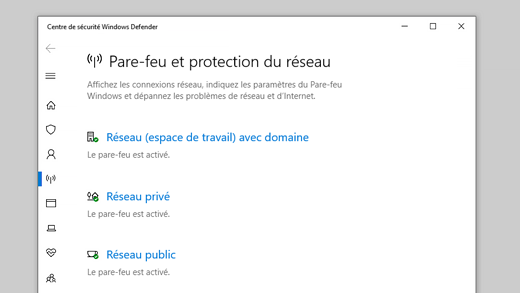
Si vous souhaitez modifier un paramètre, sélectionnez le type de réseau sur lequel vous souhaitez le modifier.
Vous pouvez spécifier qu’un réseau particulier auquel votre appareil se connecte est « privé » ou « public ». La principale différence est de savoir si d’autres appareils sur le même réseau sont autorisés à voir et peut-être à se connecter à votre appareil.
Votre réseau domestique peut être un exemple de réseau privé : en théorie, les seuls appareils sur ce réseau sont vos appareils et les appareils appartenant à votre famille. Vous êtes d’accord avec ces autres appareils pour voir le vôtre, car vous faites confiance à ces appareils.
Le Wi-Fi de votre café local, cependant, est un réseau public. La plupart des autres appareils qui y sont connectés appartiennent à des inconnus et vous préféreriez probablement qu’ils ne puissent pas voir ou se connecter à votre appareil.
En règle générale, vous disposez de contrôles de sécurité plus stricts sur un réseau public que sur un réseau privé, simplement en raison du niveau de confiance que vous pouvez avoir pour les autres personnes et appareils sur ce réseau.
Paramètres réseau
Lorsque vous sélectionnez l’un des trois types de réseau, vous obtenez la page de paramètres correspondante. Ici, Sécurité Windows vous indiquerez les réseaux de ce type auxquels vous êtes actuellement connecté, le cas échéant. En règle générale, votre ordinateur n’est connecté qu’à un seul réseau à la fois.
Vous trouverez également un curseur simple pour activer ou désactiver le pare-feu pour ce type de réseau.
Important : La désactivation du pare-feu peut augmenter le risque pour votre appareil ou vos données. Nous vous recommandons de le laisser activé, sauf si vous avez absolument besoin de le désactiver.
Dans la section Connexions entrantes , vous trouverez une seule case à cocher pour Bloquer toutes les connexions entrantes, y compris celles figurant dans la liste des applications autorisées. Cette case indique au pare-feu Microsoft Defender d’ignorer la liste des applications autorisées et de tout bloquer. L’activation de cette option augmente votre sécurité, mais peut entraîner l’arrêt de certaines applications.
Également dans la page Protection réseau & pare-feu :
-
Autoriser une application via le pare-feu : si le pare-feu bloque une application dont vous avez vraiment besoin, vous pouvez ajouter une exception pour cette application ou ouvrir un port spécifique. Pour en savoir plus sur ce processus (et pourquoi vous ne le souhaitez peut-être pas), consultez Risques liés à l’autorisation des applications via Microsoft Defender Pare-feu.
-
Utilitaire de résolution des problèmes réseau et Internet : si vous rencontrez des problèmes de connectivité réseau généraux, vous pouvez utiliser cet utilitaire de résolution des problèmes pour essayer de les diagnostiquer et de les corriger automatiquement.
-
Paramètres de notification de pare-feu : vous souhaitez recevoir d’autres notifications lorsque votre pare-feu bloque quelque chose ? Moins? Voici où vous pouvez le configurer.
-
Paramètres avancés : l’outil pare-feu Windows Defender classique vous permet de créer des règles de trafic entrant ou sortant, des règles de sécurité de connexion et de consulter les journaux de surveillance du pare-feu. La plupart des gens ne veulent pas creuser si profondément ; L’ajout, la modification ou la suppression incorrecte de règles peut rendre votre système plus vulnérable ou entraîner le non-fonctionnement de certaines applications.
-
Restaurer les pare-feu à la valeur par défaut : si quelqu’un ou quelque chose a apporté des modifications à vos paramètres de pare-feu Windows qui font que les choses ne fonctionnent pas correctement, vous n’êtes qu’à deux clics de réinitialiser les paramètres comme ils étaient lorsque vous avez obtenu l’ordinateur pour la première fois. Si votre organization a appliqué des stratégies pour configurer le pare-feu, celles-ci seront réappliquées.
Voir aussi
Diagnostiquer et résoudre automatiquement les problèmes liés au Pare-feu Windows










